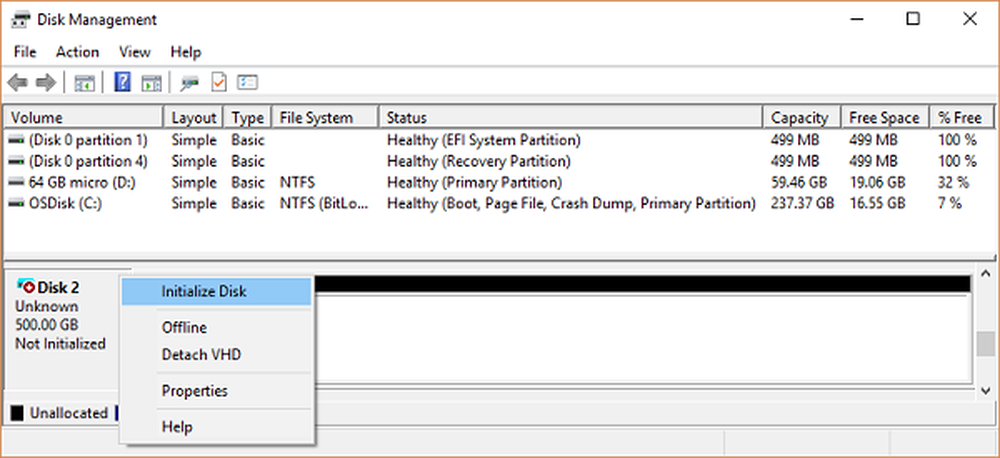Résoudre les problèmes d'utilisation élevée de l'ordinateur hôte du fournisseur WMI dans Windows 10/8/7

Parfois, vous trouvez que votre Hôte fournisseur WMI processus utilise systématiquement une partie importante de la CPU. Il a été rapporté que, parfois, le processus finissait par utiliser plus de 50% de la puissance du processeur, notamment lorsque des applications multimédias étaient en cours d'utilisation. Dans cet article, nous verrons comment résoudre le problème d'utilisation élevée de l'UC de l'hôte fournisseur WMI. Mais avant de parler de solutions de dépannage, examinons rapidement ce qu'est l'hôte du fournisseur WMI..
Qu'est-ce que l'hôte fournisseur WMI?
Le service Hôte fournisseur WMI (WmiPrvSE.exe) est un acronyme pour Service de fournisseur d'instrumentation de gestion Windows. Ce service est important et il serait difficile de gérer des applications sans ce processus. S'il est arrêté, de nombreuses fonctionnalités du système deviendront inutiles. En outre, les utilisateurs peuvent même ne pas recevoir de notifications pour diverses erreurs.
WmiPrvSE.exe est-il un virus
Le processus légitime WmiPrvSE.exe ou le service de service Windows Management Instrumentation Provider est situé dans le dossier Windows / System32, mais les logiciels malveillants peuvent se déguiser en utilisant ce nom et se placer dans n’importe quel dossier. Donc, pour isoler cette possibilité, vérifiez les propriétés du fichier et analysez-le avec votre antivirus.
Utilisation élevée du processeur par l'hôte fournisseur WMI
Revenons maintenant au sujet de ce post, si vous le voyez avec un processeur élevé, Run services.msc et redémarrez le “Windows Management Instrumentation«Service et voir si cela vous aide. Si cela ne vous aide pas, essayez ces suggestions.
1] Lancez le dépannage de la maintenance du système. Pour exécuter le Maintenance du système. Ouvrez Run, tapez ce qui suit et appuyez sur Entrée:
msdt.exe -id MaintenanceDiagnostic
Aide-t-il?
2] Ensuite, lancez le Dépannage des performances du système. Pour ce faire, ouvrez une invite de commande avec privilèges élevés, tapez ce qui suit et appuyez sur Entrée pour exécuter l'utilitaire de résolution des problèmes de performances..
msdt.exe / id PerformanceDiagnostic
Cet utilitaire de résolution des problèmes permet à l'utilisateur de régler les paramètres afin d'améliorer la vitesse et les performances du système d'exploitation..
3] Démarrez le système en mode sans échec avec la mise en réseau. Si le système fonctionne correctement en mode sans échec, vous devrez peut-être exécuter un démarrage en mode minimal. Vous devez suivre une procédure différente pour démarrer Windows 10 en mode sans échec. Une fois là-bas, sélectionnez l'option permettant de démarrer le système en «Mode sans échec avec mise en réseau». Par conséquent, démarrez en mode démarrage propre, puis essayez de résoudre, d'identifier et d'isoler manuellement le processus incriminé. Une fois votre wok terminé, configurez le système pour qu'il démarre normalement.
4] Idéalement, ces étapes devraient résoudre le problème de l'utilisation intensive du processeur en raison de l'hôte du fournisseur WMI. Toutefois, si le problème persiste, pour identifier le processus incriminé, vous pouvez également utiliser l'observateur d'événements, puis l'utiliser pour identifier les erreurs..
Cliquez sur le menu Win + X et sélectionnez Observateur d'événements. Cliquez sur le menu Affichage et sélectionnez Afficher les journaux d'analyse et de débogage. Ensuite, sous Journaux des applications et des services> Microsoft> Windows> Activité WMI, recherchez Journal des opérations pour WMI. Ici, recherchez les erreurs possibles et notez le ClientProcessID.
Ouvrez maintenant le Gestionnaire des tâches> onglet Services et cliquez sur PID pour organiser les processus par PID..

Recherchez le processus avec l'ID de processus correspondant sous. C’est le processus qui fait que WMI utilise une quantité excessive de ressources processeur..
Si vous avez besoin d’aide supplémentaire, un article avancé sur Technet traite de la résolution des problèmes d’utilisation intensive du processeur dans les composants WMI..
Messages sur les processus utilisant des ressources élevées:- Problème d'utilisation élevée du processeur OneDrive
- Ntoskrnl.exe utilisation élevée du processeur et du disque
- Svchost utilisation élevée du disque
- Desktop Window Manager dwm.exe consomme beaucoup de CPU
- Wuauserv utilisation élevée du processeur
- Modules Windows Worker Installer - Utilisation élevée du processeur et des disques
- Windows Driver Foundation utilisant un processeur élevé
- Windows Shell Experience Host utilise un processeur élevé.